Kirjoittaja:
Laura McKinney
Luomispäivä:
9 Huhtikuu 2021
Päivityspäivä:
26 Kesäkuu 2024
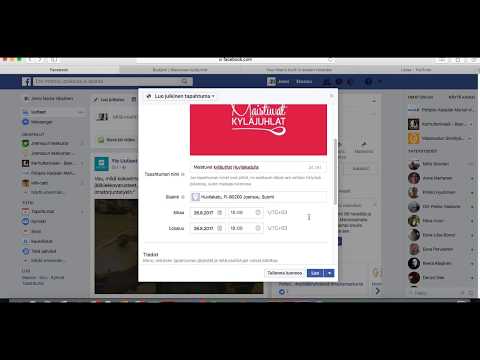
Sisältö
Tämä wikiHow opettaa sinulle, kuinka luoda Facebook-diaesityksiä galleriastasi iPhonella tai Androidilla. Diaesitysominaisuus on edelleen beetaversiossa, joten sovelluksessasi ei ehkä ole vielä sitä. Jos et näe artikkelissa kuvattua diaesitysvaihtoehtoa, sovelluksesi ei tue sitä.
Askeleet
Päivitä Facebook-sovellus. Voit päivittää Facebookia sekä iPhonessa että Androidissa. Koska Kuvaesitykset-vaihtoehto on edelleen beetaversiossa, sinun on päivitettävä Facebook-sovellus, jotta ominaisuus näkyy.
- Jos olet nähnyt vaihtoehdon aiemmin Kuvaesitykset ohita tämä vaihe Facebook-sovelluksessa; Jatkuva päivitys voi poistaa Slideshows-ominaisuuden sovelluksesta.

Avaa Facebook. Napsauta Facebook-sovelluskuvaketta, jossa valkoinen f on sinisellä pohjalla. Uutissyöte -sivu ilmestyy, jos olet kirjautunut Facebookiin.- Jos et ole kirjautunut sisään, kirjoita sähköpostiosoitteesi (tai puhelinnumerosi) ja salasanasi ja napauta sitten Kirjaudu sisään (Kirjaudu sisään).

Klikkaus Mitä sinulla on mielessäsi? (Mitä ajattelet?). Tämä tilan tekstikenttä on uutissyötteen yläosassa. Uusi viesti-ikkuna ilmestyy.
Selaa alaspäin ja napauta Kuvaesitys. Tämä oranssi kuvake on lähellä viesti-ikkunan alaosaa. Valokuvan dia tulee näkyviin.
- Jos et näe tätä vaihtoehtoa, se tarkoittaa, että diaesitykset eivät ole käytettävissä Facebook-sovelluksessasi.

Klikkaus Lisää kuvia (Lisää kuva). Tämä harmaa painike sijaitsee Valokuvat-välilehdessä,
Valitse kuvat, jotka haluat lisätä diaesitykseen. Napsauta valitaksesi vähintään 3 valokuvaa (enintään 10) tai ota uusi valokuva napsauttamalla kamerakuvaketta.
- Voit valita valokuvan puhelimesi galleriasta napauttamalla Lisätä (tai vastaavaa), valitse enintään 10 kuvaa ja paina sitten Tehty (Valmis).
Klikkaus Seuraava (Seuraava) näytön oikeassa yläkulmassa.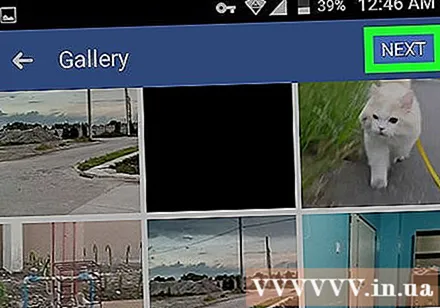
Napsauta Musiikki-välilehteä ja valitse teema. Napauta teemaa, jota haluat käyttää diaesityksessä. Valitsemasi teema määrää musiikin ja diaesityksen tyylin.
Lisää otsikko. Napsauta korttia Otsikko ja kirjoita sitten otsikko, jota haluat käyttää diaesityksessä.
- Ohita tämä vaihe, jos et halua lisätä otsikkoa.
Klikkaus Seuraava näytön oikeassa yläkulmassa. Kuvat syntetisoidaan ja tuotetaan suunnittelemassasi diaesityksessä.
Klikkaus Lähettää (Post) tai Jaa (Jaa). Tämä painike on näytön oikeassa yläkulmassa. Diaesityksesi lähetetään Facebook-profiiliisi. mainos
Neuvoja
- Jos näet diaesityksen ystävistäsi uutissyötteessä, saatat pystyä kokeilemaan tätä ominaisuutta, jos sinulla ei ole käyttöoikeuksia.
- Voit merkitä ihmisiä diaesityksessä aivan kuten kuva.
Varoitus
- Jos diaesitysominaisuus ei ole käytettävissä sovelluksessa, manuaalinen tapa asentaa tai aktivoida ei ole.



